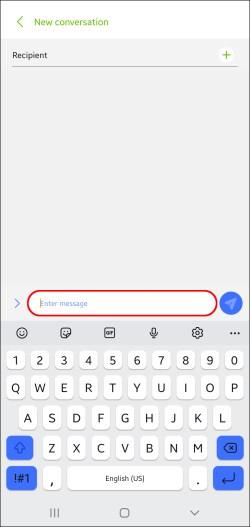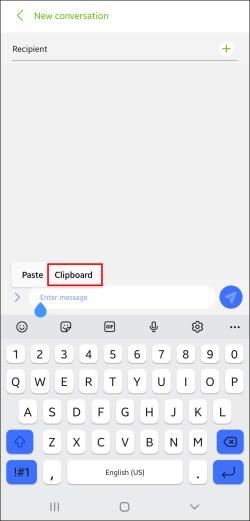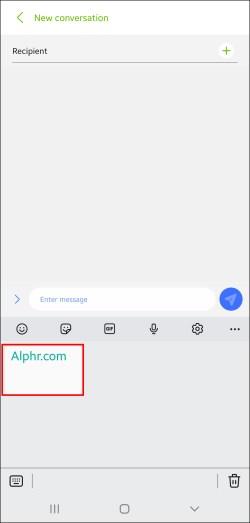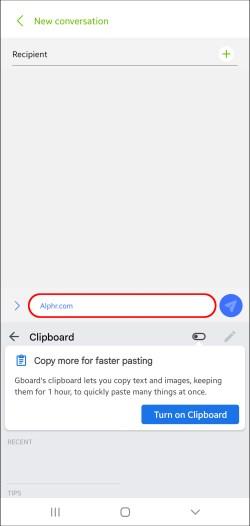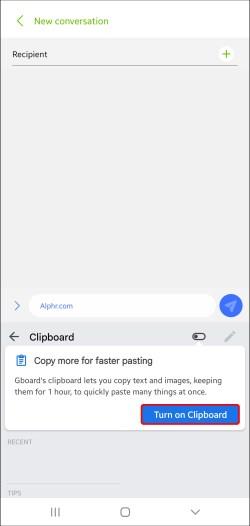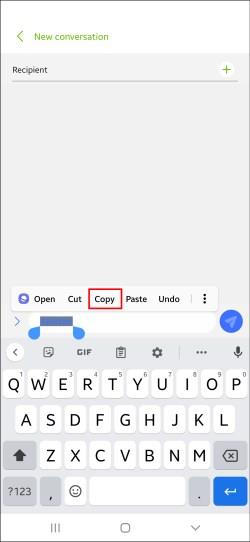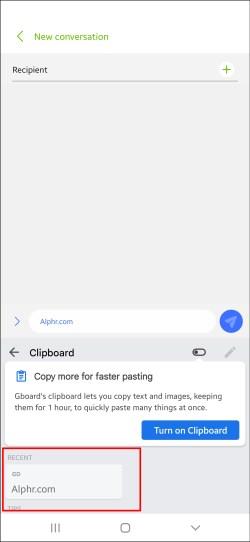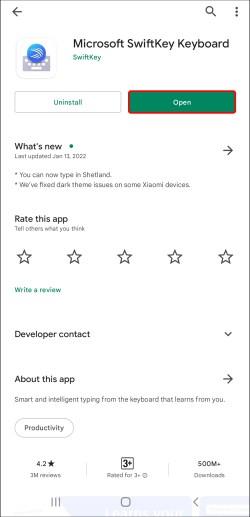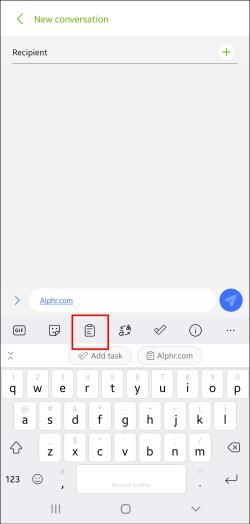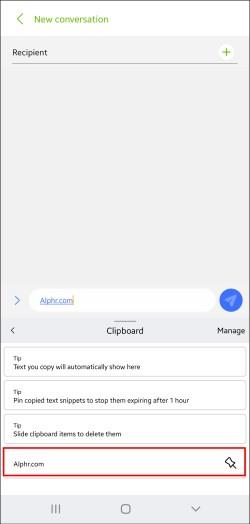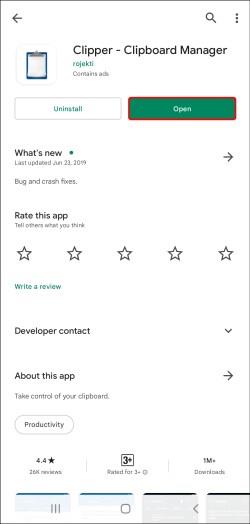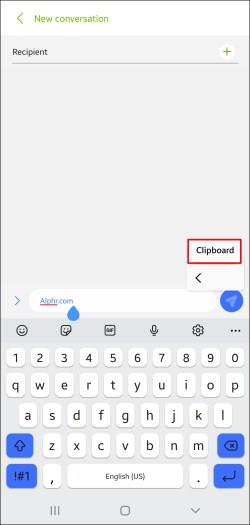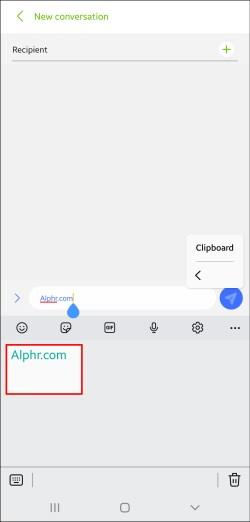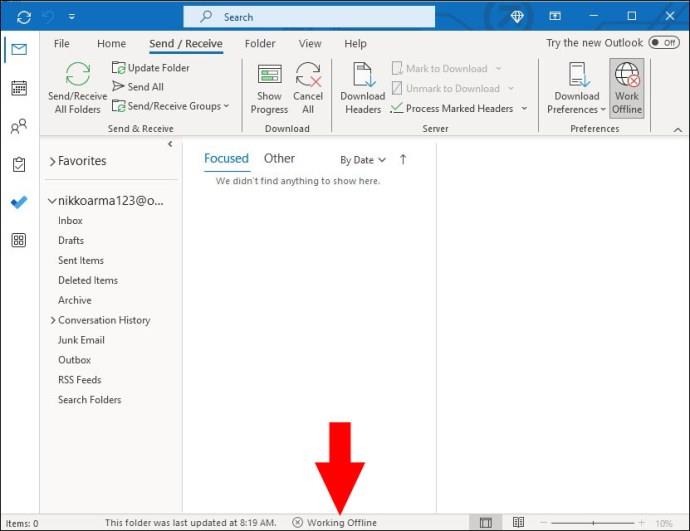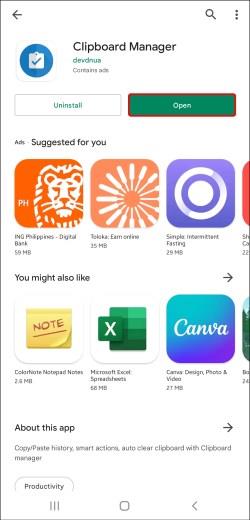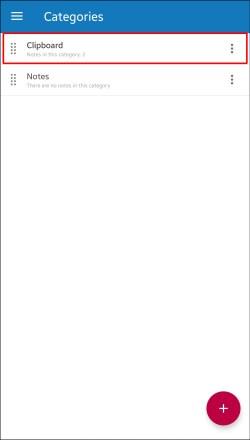Leikepöydän avulla voit nopeasti käyttää kohteita, jotka olet kopioinut ja liittänyt teksteihisi, muistiinpanoihisi ja sähköposteihisi. Jotkut Android-puhelimet antavat sinun käyttää leikepöydän historiaa, kun taas toiset näyttävät vain viimeksi kopioituja kohteita.

Onneksi leikepöydän historiaa voi tarkastella useilla tavoilla, jopa Android-puhelimissa, joissa tätä toimintoa ei ole.
Leikepöydän historian tarkasteleminen riippuu käyttämästäsi Android-puhelimesta. Vaikka Android-laitteilla on samat tai samankaltaiset käyttöjärjestelmät (valmistajien mukauttamat), ne eroavat monista ominaisuuksista, joista yksi on näppäimistö.
Useimmissa Android-puhelimissa on sisäänrakennetut leikepöydät. Kuitenkin vain muutama mahdollistaa sen historian tarkastelun.
Leikepöydän historian käyttäminen
Näin voit yrittää tarkastella leikepöydän historiaa laitteellasi:
- Siirry kohtaan Viestit, Muistiinpanot, Sähköposti tai minne haluat liittää kohteen leikepöydältä.
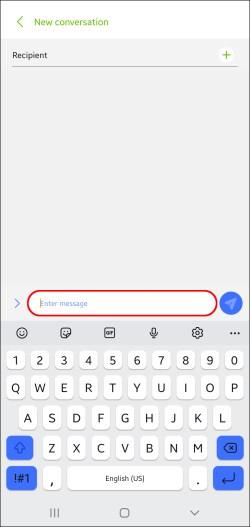
- Napauta ja pidä näyttöä päästäksesi useisiin vaihtoehtoihin.
- Valitse Leikepöytä.
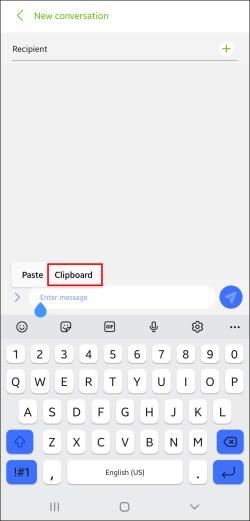
- Vieritä alas nähdäksesi koko historian.
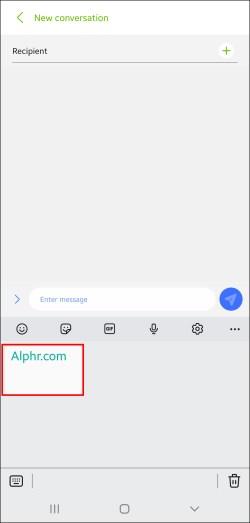
Valitettavasti useimmissa Android-puhelimissa ei ole tätä ominaisuutta. Sen sijaan niiden avulla voit liittää vain viimeisimmän kopioimasi kohteen. Silti on olemassa tapoja tarkastella ja hallita leikepöydän historiaa, mutta se vaatii kolmannen osapuolen sovellusten asentamisen.
Käytä kolmannen osapuolen näppäimistösovelluksia tarkastellaksesi leikepöydän historiaa
Vaikka kaikissa Android-puhelimissa on sisäänrakennettu näppäimistö, monet käyttäjät haluavat asentaa kolmannen osapuolen näppäimistösovelluksen. Tämä toiminto tapahtuu usein, koska näppäimistösovellukset tarjoavat yleensä jännittävämpiä ominaisuuksia, mukaan lukien leikepöydän hallintaohjelmat.
Gboard
Yksi suosituimmista näppäimistösovelluksista on Gboard , joka on Googlen virallinen näppäimistö. Se on luotettava ja helppokäyttöinen. Yli miljardi latausta todistaa sen suosion Play Kaupassa. Monissa uudemmissa Android-puhelimissa on esiasennettu Gboard.
Näin voit käyttää Gboardia leikepöydän historian määrittämiseen ja tarkastelemiseen Android-puhelimellasi:
- Varmista, että Gboard on asennettu ja asetettu oletusnäppäimistöksi.
- Kun kirjoitat Gboardissa, paina kirjainten yläpuolella olevaa leikepöydän kuvaketta.
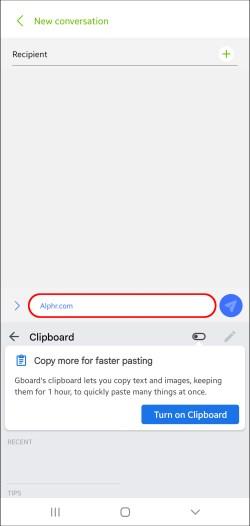
- Napauta Ota leikepöytä käyttöön.
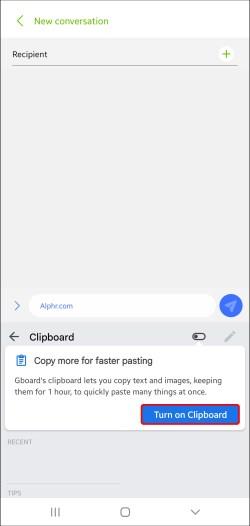
- Kopioi kohteet, jotka haluat tallentaa leikepöydälle.
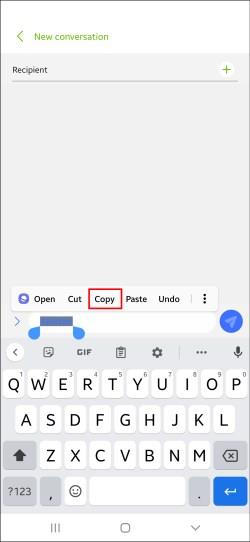
- Paina leikepöydän kuvaketta uudelleen, niin näet kopioidut kohteet kohdassa Viimeisimmät .
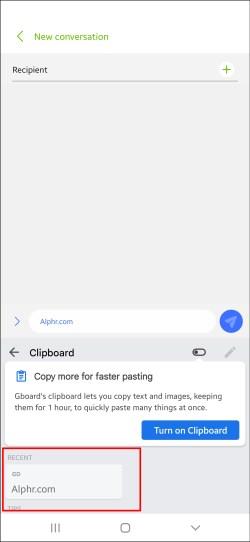
Gboardin avulla voit tallentaa kaikki kopioidut kohteet ikuisesti kiinnittämällä ne. Pidä leikettä painettuna, niin Gboard säilyttää sen Kiinnitetty- kohdassa .
Muista, että tämä ominaisuus ei toimi, jos olet poistanut leikepöydän hallinnan käytöstä. Jos se on poistettu käytöstä, Gboard ei tallenna kopioimiasi kohteita, eikä niitä voi palauttaa.
SwiftKey
SwiftKey on toinen erinomainen näppäimistösovellus, jossa on leikepöydän vaihtoehtoja. Näin pääset leikepöydälle ja tarkastelet historiaa:
- Aloita asentamalla SwiftKey .
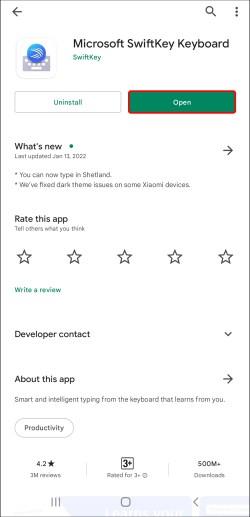
- Kopioi kohteet, jotka haluat tallentaa leikepöydällesi.
- Paina leikepöydän kuvaketta (kolmas kuvake vasemmalta).
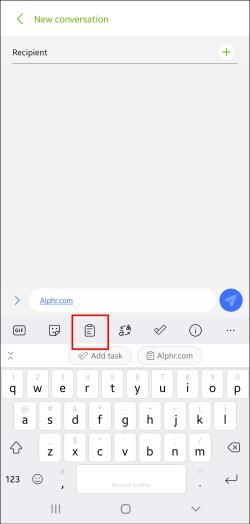
- Kopioidut kohteet tulevat näkyviin, ja uusin on ylhäällä.
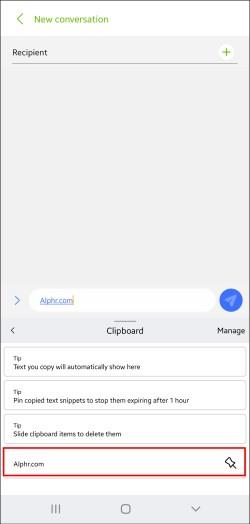
Tämän sovelluksen avulla voit myös kiinnittää tiettyjä kohteita vanhenemisen estämiseksi. Paina pin- kuvaketta jokaisen tallennettavan kohteen oikealla puolella.
Muut sovellukset
Monissa muissa näppäimistösovelluksissa on leikepöydän hallintaohjelmat. Vaikka ne eroavat ominaisuuksiltaan, useimmissa niistä on hyvät leikepöydän asetukset, joiden avulla voit hallita paremmin kopioimiasi kohteita.
Suosittelemme Chroomaa ja Ai.typea , mutta monet tarjoavat erinomaisia ominaisuuksia.
Käytä leikepöytäsovelluksia tarkastellaksesi leikepöydän historiaa
Itsenäiset leikepöytäsovellukset ovat toinen tehokas tapa tarkastella leikepöydän historiaa. Jos kopioit ja liität usein erilaista sisältöä ja etsit ratkaisua sen järjestämiseen, leikepöytäsovellukset ovat erinomainen vaihtoehto.
Jotkut leikepöytäsovellukset tarjoavat enemmän ominaisuuksia kuin suositut näppäimistösovellukset, kuten Gboard. Niiden avulla voit järjestää kopioidut kohteet luokkiin, muuntaa ne QR-koodeiksi, kääntää eri kielille jne.
Clipper
Clipper on yksi suosituimmista leikepöydän hallintaohjelmista Play Kaupassa. Se tarjoaa runsaasti arvokkaita ominaisuuksia, jotka tekevät leikepöydän hallinnasta paljon helpompi hallita.
Näin voit tarkastella leikepöydän historiaa Clipperissä:
- Asenna Clipper Play Kaupasta Android-laitteellesi.
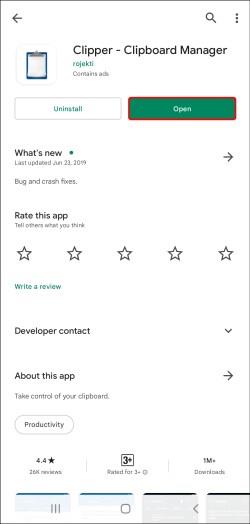
- Napauta Leikepöytä.
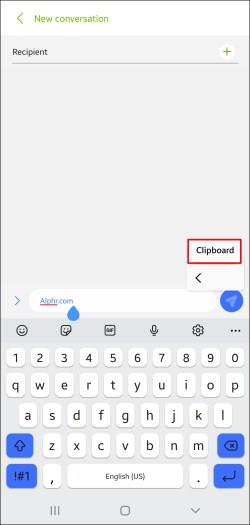
- Näet kopioidut kohteet ja milloin kopioit ne. Uusin tulee olemaan listan kärjessä.
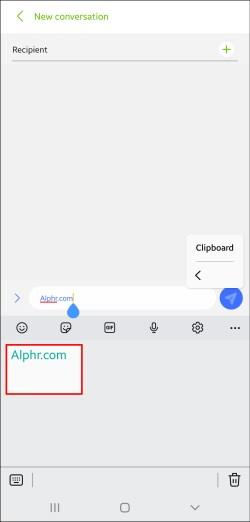
Clipper on erinomainen, koska se tallentaa automaattisesti kaiken kopioimasi ja voit lisätä leikkeitäsi manuaalisesti. Voit tehdä tämän painamalla plusmerkkiä oikeassa alakulmassa ja kirjoittamalla leikkeen.
Lisäksi voit käyttää Clipperiä nopeasti tilapalkin kautta ja säästää aikaa, jos haluat tarkastella leikepöydän historiaa. Clipperin avulla voit myös kiinnittää usein käyttämäsi kohteet ja lajitella ne eri luokkiin.
Leikepöydän hallinta
Clipboard Manager on toinen hyödyllinen sovellus, joka voi tehdä leikepöydän hallinnasta helppoa. Sillä on yli miljoona latausta Play Kaupassa, mikä todistaa sen suosion.
Näin voit tarkastella leikepöydän historiaa leikepöydän hallinnan avulla:
- Asenna Clipboard Manager -sovellus Play Kaupasta.
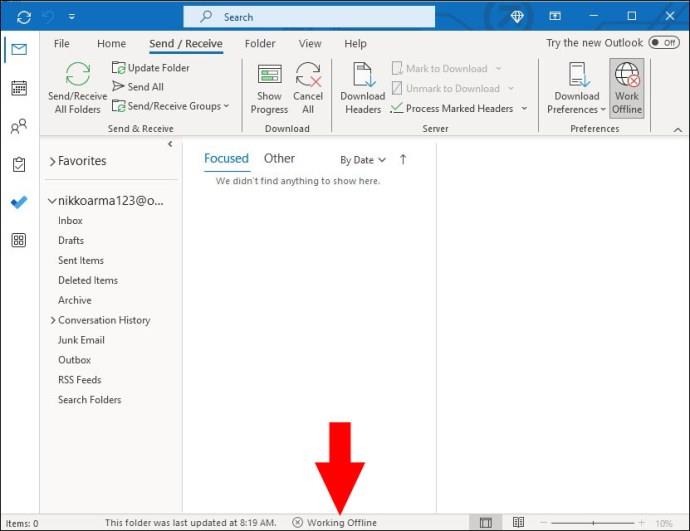
- Avaa sovellus.
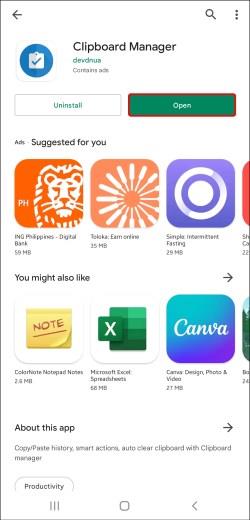
- Löydät kopioidut kohteet Leikepöytä- osiosta, ja uusimmat ovat yläosassa.
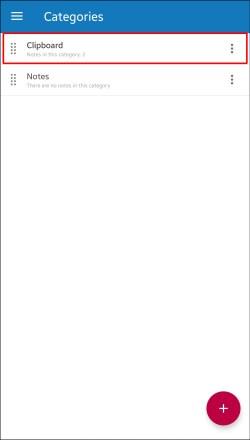
Leikepöydän hallinta synkronoituu Android-puhelimesi kanssa heti, kun asennat sen. Aina kun kopioit tekstin puhelimeesi, se näkyy automaattisesti sovelluksessa. Sovelluksen avulla voit myös hallita leikepöytää manuaalisesti eli lisätä tekstiä.
Lisäksi voit lisätä suosikkileikepöydät, luoda lukemattomia leikepöydän luokkia, käyttää hakuvaihtoehtoa yksinkertaisempaa navigointia varten, yhdistää muistiinpanoja jne.
Pääset helposti leikepöydän hallintaan suoraan tilapalkistasi. Voit käyttää älykkäiden toimintojen ominaisuutta, joka erottaa tämän sovelluksen muista. Tämän vaihtoehdon avulla voit lisätä uusia muistiinpanoja, suorittaa Google- tai Wikipedia-haun tai kääntää erilaista leikepöydän sisältöä.
Muut leikepöydän hallintasovellukset
Muut sovellukset, kuten Clip Stack ja Clipboard Actions & Notes, tarjoavat myös vaikuttavia ominaisuuksia leikepöydän hallintaan. Molemmat ovat ilmaisia.
Itsenäiset leikepöytäsovellukset ovat erinomaisia, jos käytät usein kopiointi- ja liitätoimintoja, mutta et halua vaihtaa oletusnäppäimistöäsi.
Leikepöydän vinkkejä
Vaikka leikepöydät yksinkertaistavat kopioimista ja liittämistä, monet ihmiset tekevät usein virheitä, jotka voivat vaarantaa heidän yksityisyytensä. Tässä on muutamia vinkkejä leikepöydän toimintojen turvalliseen käyttöön:
- Älä säilytä arkaluonteisia tietoja leikepöydällä. Salasanat, SSN-tunnukset, PIN-koodit tai luottokorttitiedot eivät saa olla leikepöydälläsi, koska ne voivat joutua vääriin käsiin. Tämä skenaario koskee erityisesti kolmannen osapuolen sovelluksia.
- Lue arvostelut ennen kuin lataat kolmannen osapuolen sovelluksen. Käytä vain hyvämaineisia sovelluksia, jotka ovat saaneet positiivisia arvosteluja entisiltä ja nykyisiltä käyttäjiltä.
- Ole varovainen, kun annat sovellukselle käyttöoikeuksia. Jotkut sovellukset voivat käyttää leikepöytääsi tietämättäsi.
- Jos käytät sovellusta, jota voit käyttää suoraan tilapalkista, ole varovainen sen näyttämien tietojen suhteen.
Lopuksi leikepöydät ovat yksinkertaisia ja arvokkaita työkaluja, joiden avulla voit kopioida ja liittää kohteita ilman, että niitä tarvitsee kirjoittaa toistuvasti. Kun olet tottunut niihin, ihmettelet, miksi et ollut asentanut sitä aikaisemmin.